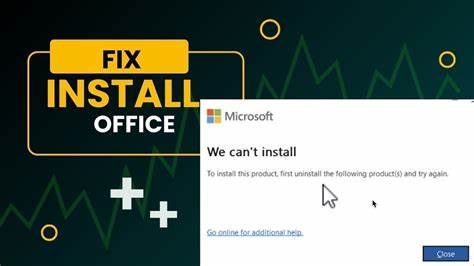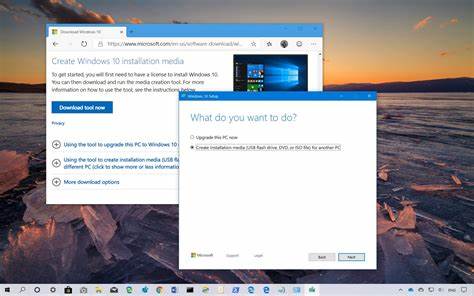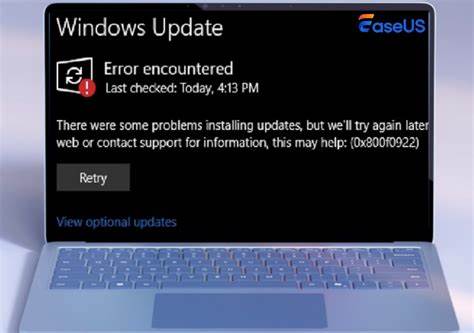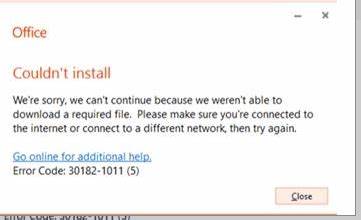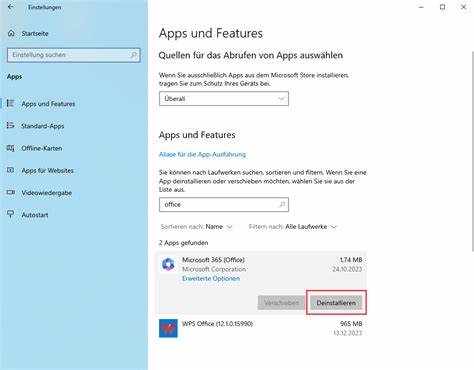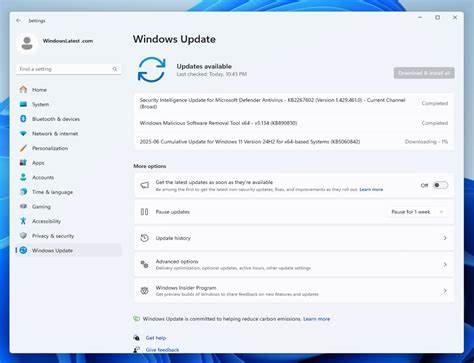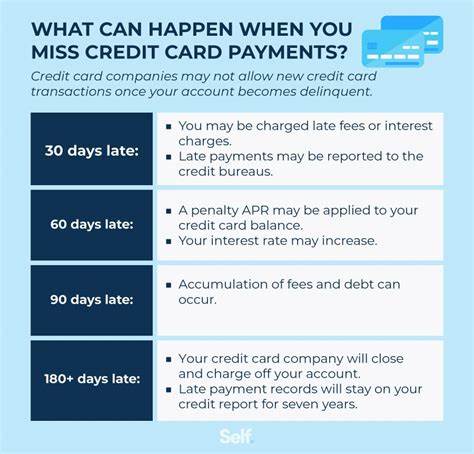В современной цифровой среде программный пакет Microsoft Office является незаменимым инструментом для работы и образования. Появление новой версии Office 2024 вызвало большой интерес у пользователей, однако наряду с этим возникли и сложности при установке. Одной из частых проблем, с которыми сталкиваются пользователи Windows 11 при попытке установить Office 2024 Professional Plus, является сообщение об ошибке «We can't install - To install this product uninstall the following product(s) and try again». В данной статье мы разберём причины возникновения этой ошибки, а также подробно расскажем, как её исправить и грамотно установить Office 2024. Суть проблемы и причины возникновения ошибки Ошибка, информирующая о невозможности установки с требованием удалить предыдущие версии продукта, возникает вследствие конфликта между существующими компонентами Office и новым инсталлятором.
Несмотря на то, что пользователи могут вручную удалить старые версии Office, часто некоторые остаточные файлы или службы остаются активными, из-за чего установка новой версии блокируется. Кроме того, в некоторых случаях причиной ошибки становится использование неподходящей версии Office 2024, например, предназначенной только для корпоративных клиентов по объёмным лицензиям (Volumenlizenz). Это может привести к несовместимости с пользовательской лицензией, что служит дополнительным препятствием к успешной инсталляции. Особенности Office 2024 Professional Plus Важно понимать, что Office 2024 Professional Plus не предназначен для розничной продажи и доступен исключительно в рамках корпоративных или учебных программ с объёмным лицензированием. Попытка установки такой версии на обычный домашний компьютер зачастую приводит к ошибкам при проверке лицензий и невозможности активации.
Обратите внимание, что приобретение ключей для этой версии у сторонних продавцов без официальных каналов является рискованным: ключи могут быть заблокированы Microsoft, а это приведёт не только к отказу активации, но и к возможному прекращению работы самого продукта через некоторое время. Как корректно удалить старую версию Microsoft Office Если при установке появляется сообщение с просьбой удалить предыдущие версии, важно не просто удалить Office через стандартные средства Windows, а убедиться в полном устранении всех компонентов. Microsoft предоставляет официальный инструмент — Microsoft Support and Recovery Assistant (Support Tool), который помогает полностью удалить продукты Office, включая скрытые и системные файлы. Для этого необходимо скачать диагностический инструмент с официального сайта Microsoft и запустить его на вашем ПК. Программа пошагово проведёт удаление и сообщит о завершении процесса.
После удаления рекомендуется перезагрузить компьютер, чтобы полностью сбросить все связанные службы и процессы. Проверка лицензии и ключа продукта При возникновении проблем с установкой стоит также проверить, соответствует ли приобретаемый продукт вашему типу лицензирования. Для этого можно обратиться к продавцу или в службу поддержки Microsoft, предоставив им ключ продукта. Они проверят правильность и подлинность лицензии, а также помогут уточнить, подходит ли версия программного обеспечения для ваших нужд. Официальная поддержка и связь со службой поддержки В случае, если после удаления старой версии и проверки ключа проблема сохраняется, рекомендовано воспользоваться поддержкой Microsoft.
Есть несколько вариантов обращения: можно связаться с чат-ботом, заказать обратный звонок от специалиста или воспользоваться другими способами через официальный портал поддержки. Кроме того, Microsoft публикует информацию и инструменты для выявления поддельных или неблагонадежных продуктов на специальной странице, что помогает избежать установки опасного или неавторизованного ПО. Причины нельзя пренебрегать официальными каналами: Некоторые пользователи пытаются используют пиратские или недорогостоящие ключи, приобретённые у непроверенных продавцов, надеясь сэкономить. Однако такие ключи могут быть заблокированы через некоторое время после установки, что приведёт к полной потере доступа к Office 2024. Более того, при неправильной установке возникает риск нарушения безопасности операционной системы и данных пользователя.
Рекомендации по успешной установке Office 2024 Для обеспечения стабильной и безопасной работы программы важно соблюдать ряд рекомендаций. Перед началом установки проверьте системные требования Office 2024 и убедитесь, что ваша версия Windows 11 обновлена до последней сборки. Удалите все предыдущие версии Office с помощью официального инструмента, а после перезагрузки компьютера загрузите дистрибутив Microsoft Office 2024 только с официального сайта или через корпоративную сеть в случае корпоративного лицензирования. Избегайте установки версии Professional Plus, если у вас нет соответствующей корпоративной лицензии. Рассмотрите приобретение Office 2024 Home & Business или другого релизного варианта, подходящего для домашних пользователей.
Если в процессе установки появляются ошибки, внимательно прочитайте сообщения системы. Иногда проблема может быть связана с конфликтом антивирусного ПО или недостаточно правами пользователя. Попробуйте запустить установку от имени администратора и временно отключить антивирусную защиту. Заключение Установка Microsoft Office 2024 Professional Plus на домашний компьютер под управлением Windows 11 требует соблюдения некоторых важных условий и внимательности. Отсутствие корректного удаления предыдущих версий, использование неподходящих или некорректных лицензий становятся главными причинами появления ошибки «We can't install».
Чтобы избежать этих проблем, необходимо осознавать особенности разных видов лицензирования, использовать официальные инструменты для удаления и проверять подлинность ключа продукта. Обращение к поддержке Microsoft, официальный канал приобретения ПО и усилия, направленные на тщательную подготовку системы перед установкой, значительно увеличивают шансы успешной инсталляции и дальнейшей стабильной работы Office 2024. Следуя изложенным рекомендациям, пользователи смогут не только устранить ошибку, но и обеспечить долгосрочную и безаварийную работу офисного пакета, что особенно важно для продуктивной работы в бизнесе и личном использовании.